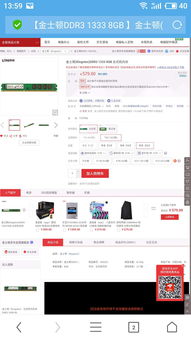win7尚未在计算机的系统驱动器上创建还原点,windows7补丁包下载
时间:2024-09-29 来源:网络 人气:
Win7系统还原点创建教程
摘要:本文将详细介绍如何在Windows 7操作系统中创建系统还原点,以便在系统出现问题时能够快速恢复到之前的状态。
一、什么是系统还原点?
系统还原点是指计算机系统文件的存储状态,它记录了系统文件、注册表、驱动程序等关键信息的备份。当系统出现问题时,可以通过系统还原功能将计算机恢复到创建还原点时的状态。
二、创建系统还原点的步骤
1. 打开“计算机”图标,右键点击选择“属性”。
2. 在弹出的“系统”窗口中,选择左侧的“系统保护”选项。
3. 在“系统保护”窗口中,选择需要创建还原点的驱动器(通常是系统盘,如C盘),然后点击“创建”按钮。
4. 在弹出的“创建还原点”窗口中,输入还原点的名称,系统会自动分配时间。这里可以不用填写时间日期。
5. 点击“创建”按钮,系统开始创建还原点。
6. 创建完成后,会弹出提示框,显示“已成功创建还原点”。
7. 点击“关闭”按钮,完成系统还原点的创建。
三、注意事项
1. 创建还原点时,请确保计算机处于稳定状态,避免在操作过程中断电或重启。
2. 系统还原点会定期自动创建,但为了安全起见,建议手动创建一些关键时期的还原点。
3. 创建还原点后,请定期检查还原点的有效性,确保在需要时能够成功恢复系统。
4. 如果在创建还原点过程中遇到问题,可以尝试以下方法:
(1)检查磁盘空间是否足够。
(2)确保系统文件和注册表没有被损坏。
(3)尝试重新启动计算机,然后再次尝试创建还原点。
通过以上步骤,您可以在Windows 7操作系统中成功创建系统还原点,以便在系统出现问题时能够快速恢复到之前的状态。希望本文对您有所帮助!
相关推荐
教程资讯
教程资讯排行